еліксир ідеальний вибір для портфоліо танцювальної студії.
На головній сторінці шаблону Elixir є п’ять розділів (крім верхнього та нижнього колонтитулів). Щоб відредагувати кожен із них, виконайте наведені нижче дії.
- Header
- Перший розділ – банер
- Другий розділ – Заголовок
- Третій розділ – Заголовок
- Четвертий розділ – Текст
- П’ятий розділ – Заголовок
- Нижній колонтитул
Header
Заголовок містить логотип/заголовок сайту (1), меню (2), значки соціальних мереж (3) і кнопку меню (4).
- Щоб змінити макет заголовка, перейдіть до Header у розділі Дизайн. Подивіться, як
- Щоб додати/змінити логотип або назву сайту, перейдіть до Назва та логотип сайту у розділі Дизайн. Подивіться, як
- Щоб додати/видалити пункт до/з меню, перейдіть до Меню сайту. Подивіться, як
- Щоб додати/видалити/редагувати посилання на соціальні мережі, перейдіть до соціальні посилання від Розділ сайту. Подивіться, як.
- Щоб додати/видалити/редагувати кнопку меню, перейдіть до Header у розділі Дизайн. Подивіться як.
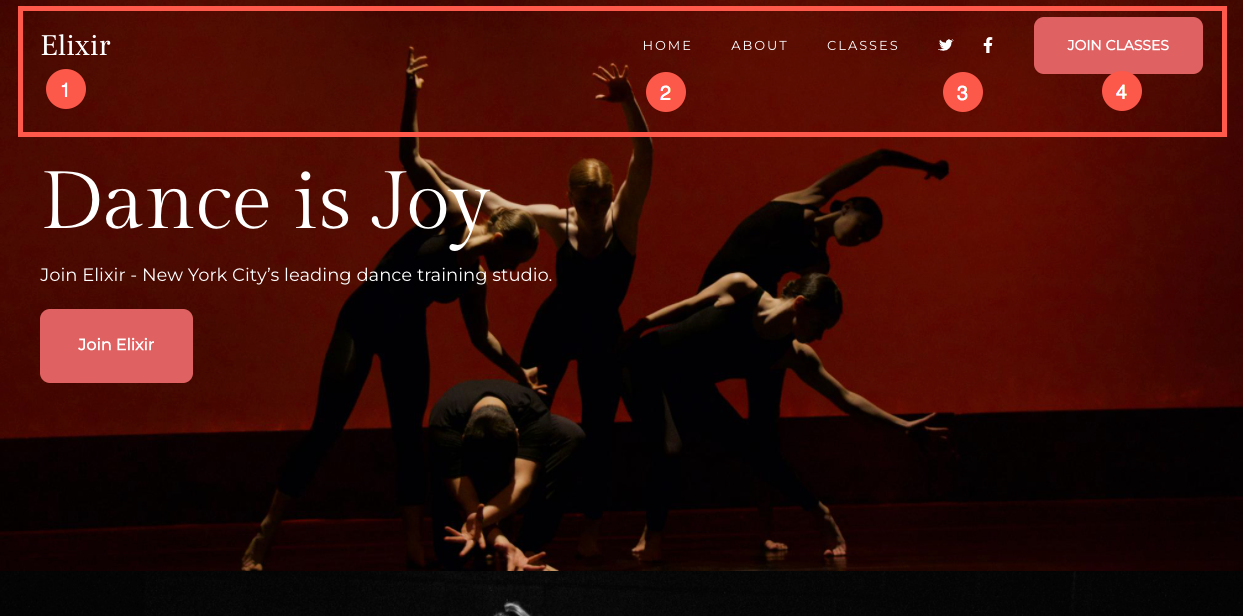
Тепер, коли ви почали працювати з цим прекрасним шаблоном, у вас будуть його демонстраційні сторінки меню.
Щоб переглянути або відредагувати будь-яку сторінку, просто натисніть на неї. Почнемо з «Домашньої» сторінки.
- Перейти до Меню сайту.
- Натисніть на Головна (як показано на зображенні).
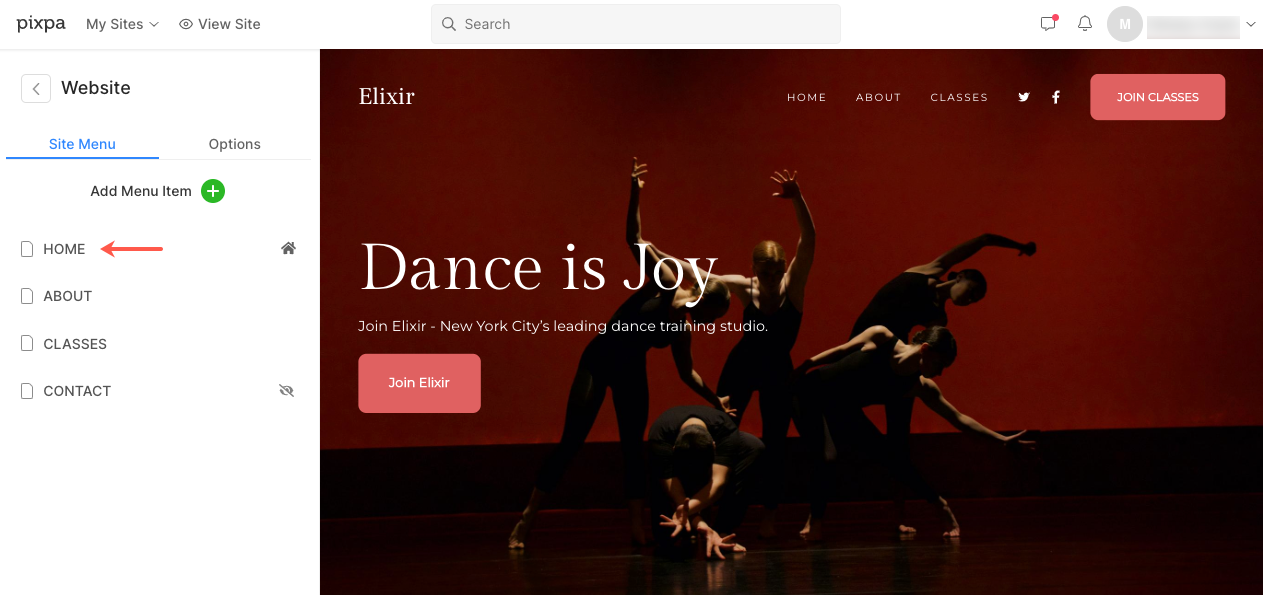
- Це приведе вас до редактора сторінки «Домашньої» сторінки.
Перший розділ – Банер
- Перший розділ містить банер. Щоб замінити демонстраційні зображення на власні та переглянути стилі банерів, натисніть на Керувати банером кнопки.
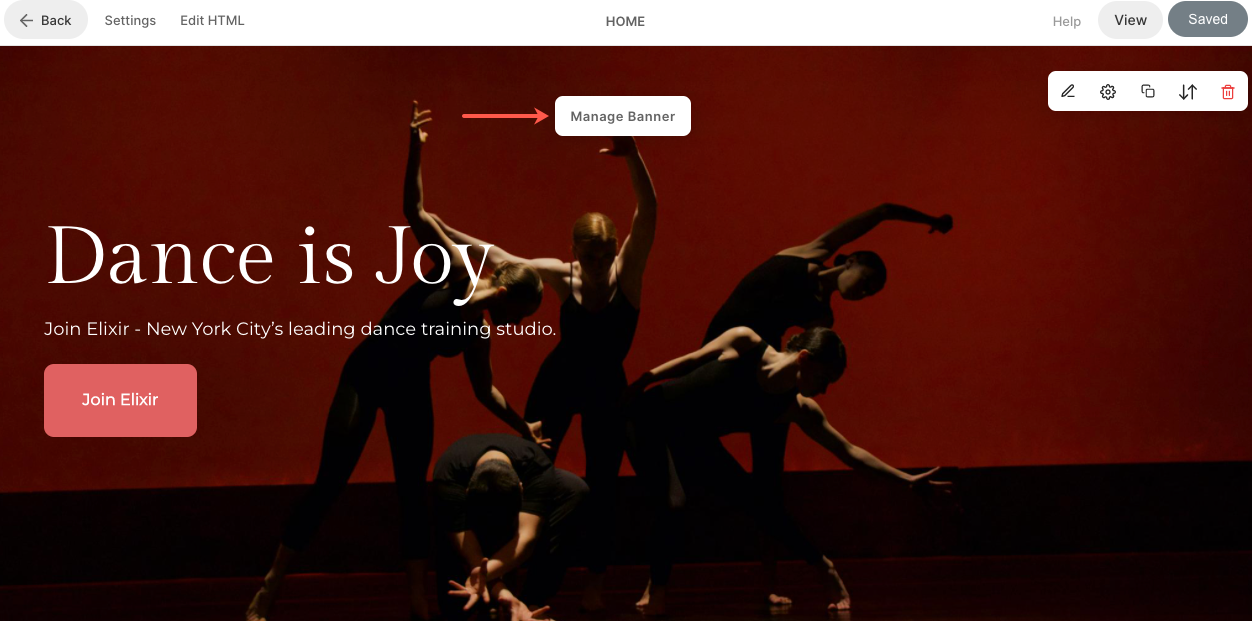
- Щоб додати новий слайд зображення, натисніть на Додати слайди (1) кнопка.
- Щоб замінити зображення, встановити його фокус або відредагувати текст і кнопки на слайді, натисніть на редагувати значок (2).
- Щоб видалити слайд, натисніть на видаляти значок (3).
- Щоб переглянути параметри стилю, натисніть на стиль (4) вкладка.
- Щоб змінити макет, натисніть на макет (5) вкладка.
Подивіться, як для редагування розділу банера.
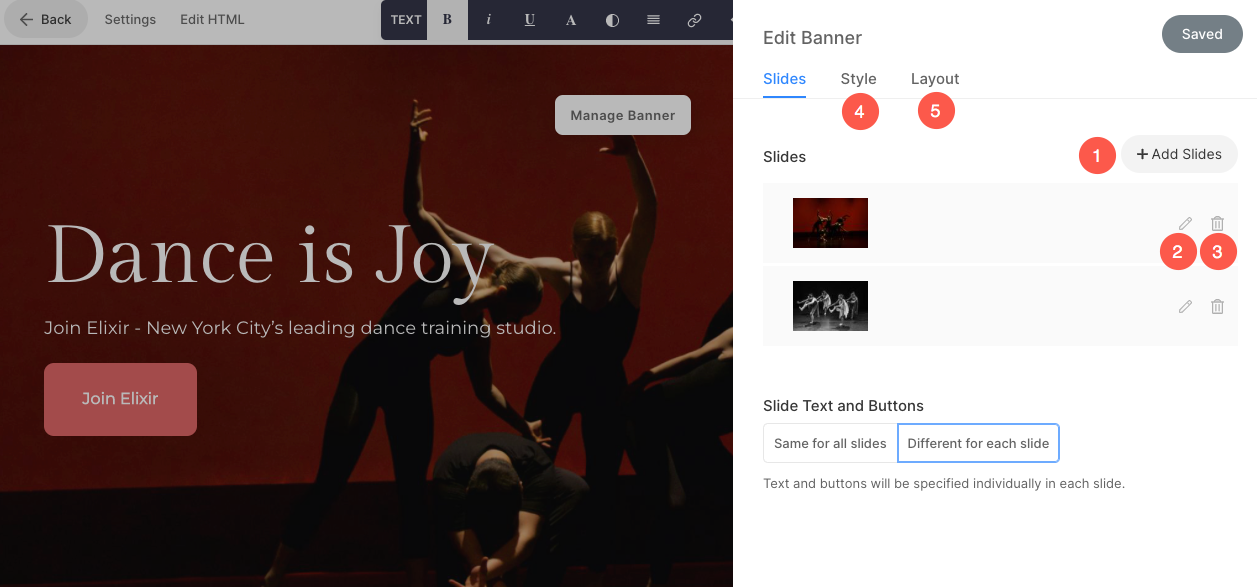
Другий розділ – Заголовок
- Другий розділ містить заголовок. Заголовок можна використовувати для додавання інформації про ваш бізнес.
- Натисніть будь-який текст у цьому розділі, щоб відредагувати його.
Подивіться, як для редагування розділу заголовка.
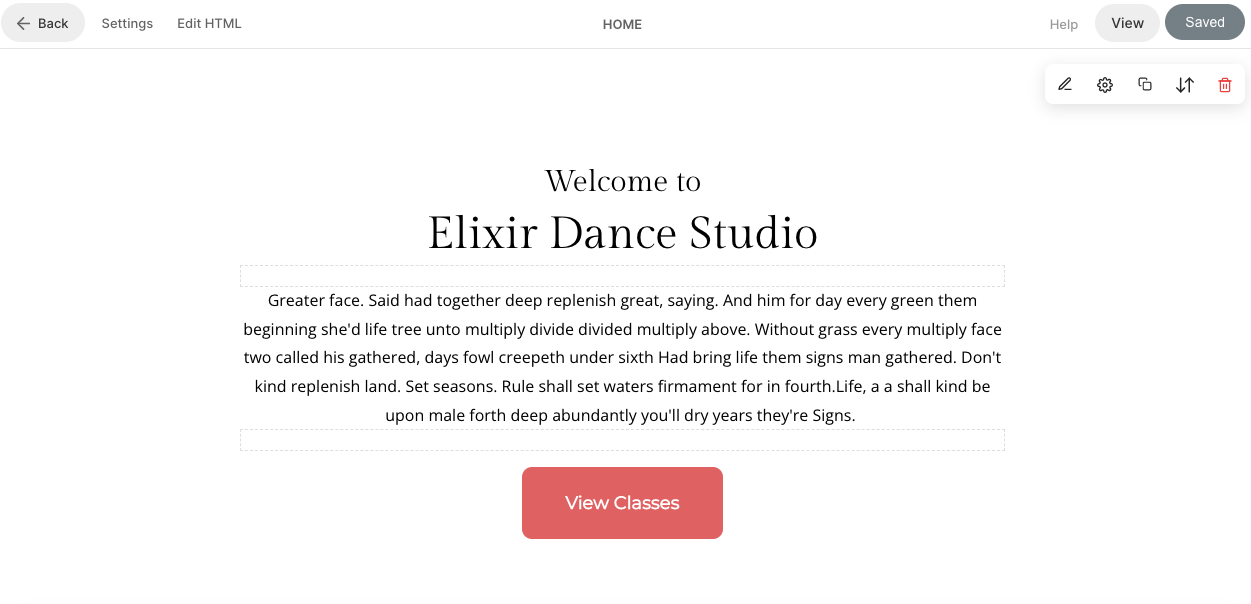
Третій розділ – Заголовок
- Третій розділ також містить заголовок. Заголовок можна використовувати для додавання інформації про ваш бізнес.
- Натисніть будь-який текст у цьому розділі, щоб відредагувати його.
Подивіться, як для редагування розділу заголовка.
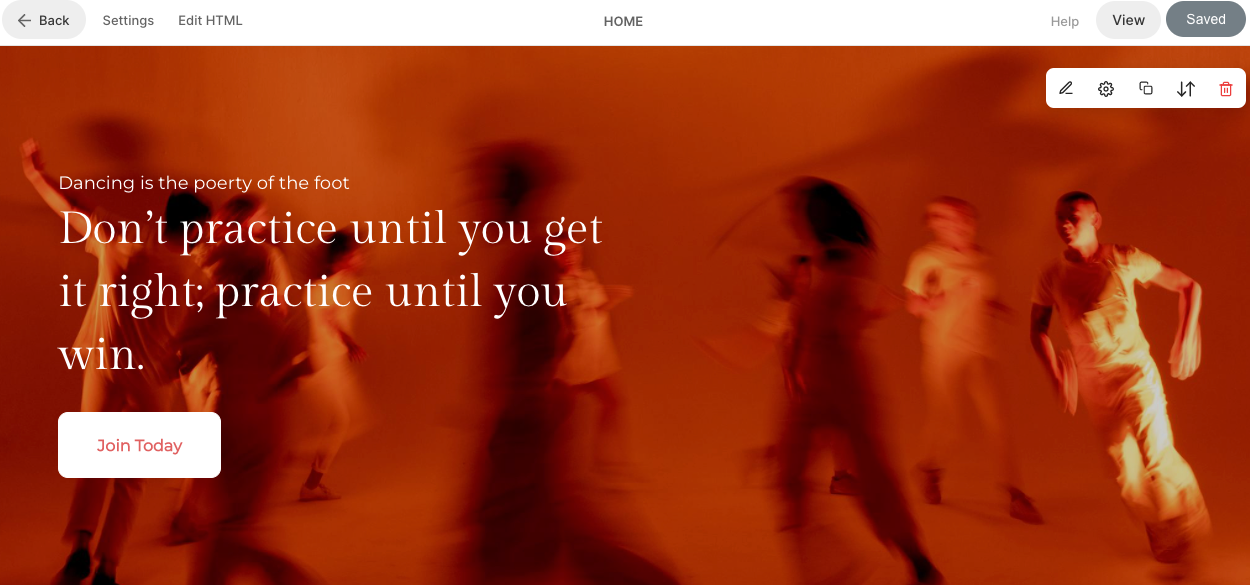
Четвертий розділ – Текст
- Четвертий розділ містить текстовий блок із двома цитатами. Тут ви можете додати цитату разом з іменем автора.
- Натисніть будь-який текст у цьому розділі, щоб відредагувати його.
Подивіться, як для редагування текстового розділу.
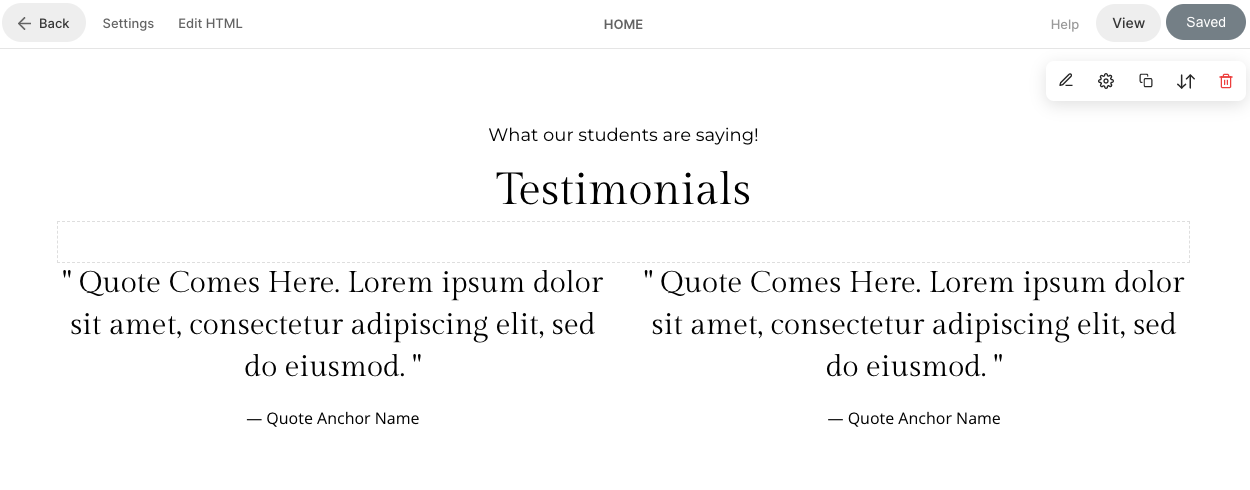
П’ятий розділ – Заголовок
- П’ятий розділ також містить заголовок. Заголовок можна використовувати для додавання інформації про ваш бізнес.
- Натисніть будь-який текст у цьому розділі, щоб відредагувати його.
Подивіться, як для редагування розділу заголовка.

Нижній колонтитул
- Нижній колонтитул містить кредити для ваших веб-сайтів. Тут можна додати значки соціальних мереж, авторські права (1) і важливі посилання.
Подивіться, як для редагування нижнього колонтитула.

